فهرست
په Excel کې د څو قطارونو داخلول ممکن یو له ډیرو کارونو څخه وي چې تاسو هره ورځ ورسره مخ کیږئ. په نننۍ مقاله کې ، زه امید لرم چې په Excel کې د نوي قطارونو اضافه کولو لپاره د ځینې واقعیا ګړندي لارو په ښودلو سره د شارټ کټ پراساس کاروونکو ته الهام ورکړم. تاسو به دا هم وګورئ چې دا کار څنګه د معیاري مینو او ربن بټونو په کارولو سره حل کړئ او څنګه د ډیری ډیټا لاینونو ترمینځ خالي قطارونه اضافه کړئ.
که تاسو په اکسل کې په فعاله توګه کار کوئ نو تاسو پوهیږئ چې ډیری میزونه په دوامداره توګه بدلیږي. ډیری وختونه، دوی تعدیل کیږي کله چې تاسو نوي توضیحات اضافه کړئ او د پایلې په توګه د دوی لپاره ډیری خالي قطارونه دننه کړئ. که تاسو هر وخت په خپلو سپریډ شیټونو کې د ځانګړو معلوماتو لاندې یا پورته قطارونه اضافه کړئ، معیاري Insert کمانډ د خورا څرګند حل په څیر ښکاري. په هرصورت که چیرې په Excel کې د خالي کرښو پټول ستاسو ورځنۍ یا حتی د ساعت څخه تر ساعتونو معمول وي، د قطار شارټ کټ داخلول خورا اغیزمن دي.
دا مقاله به د شارټ کټ خلکو او دواړو لپاره ګټوره وي. د هغو کاروونکو لپاره چې په ربن کې او د مختلف مینو لیستونو کې موقعیت لرونکي معیاري Excel انتخابونه غوره کوي. تاسو به ډیری حلونه ومومئ چې څنګه د شارټ کټونو سره په Excel کې نوي قطارونه داخل کړئ او زده کړئ چې څنګه د موجوده لاینونو ترمینځ خالي قطارونه د ډیټا سره اضافه کړئ.
د معیاري مینو اختیارونو په کارولو سره په Excel کې ډیری قطارونه داخل کړئ
لاندې به تاسو د خالي قطارونو د پیسټ کولو لپاره خورا څرګندې لارې ومومئ کوم چې د Insert فعالیت کاروي.
- یو یا څو قطارونه غوره کړئ چیرې چېخالي ځایونه به ښکاره شي. د دې کولو لپاره، د منزل حجرې وټاکئ او د Shift + Space شارټ کټ څخه کار واخلئ ترڅو دوی په قطارونو بدل کړئ.
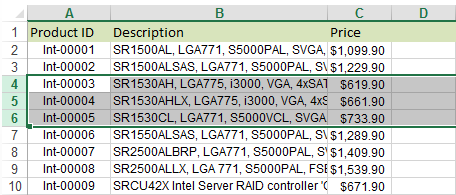
لارښوونه. تاسو کولی شئ د قطار شمیره تڼۍ په کارولو سره ټولې کرښې وټاکئ. تاسو به د وروستي تڼۍ تر څنګ د روښانه شوي قطارونو شمیر وګورئ.
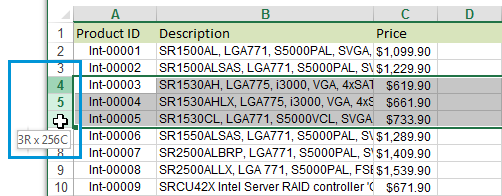
- په Excel کې کور ټب ته لاړ شئ او په کلیک وکړئ. د Insert icon.
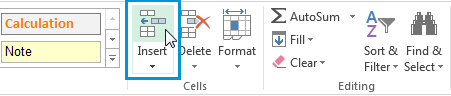
تاسو به خپل میز په Excel کې وګورئ د قطارونو سره چې اړین کرښې لاندې داخل شوي دي.
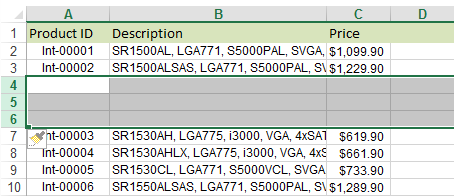
تاسو کولی شئ ورته پایله ترلاسه کړئ که تاسو د داخل کړئ مینو اختیار وکاروئ. مهرباني وکړئ لاندې مرحلې وګورئ.
- هغه حجرې غوره کړئ چیرې چې خالي قطارونه څرګندیدو ته اړتیا لري او Shift + Space فشار ورکړئ.
- کله چې تاسو د قطارونو سمه شمیره غوره کړئ، دننه ښي کلیک وکړئ انتخاب غوره کړئ او د مینو لیست څخه داخل کړئ اختیار غوره کړئ.
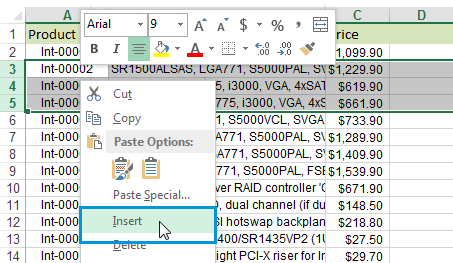
لارښوونه. که ستاسو حجرې کوم فارمیټ ولري، نو د فارمیټ سره سمون لپاره انتخابونه داخل کړئ آیکون وکاروئ. په Excel کې ستاسو په میز کې ډیری قطارونه داخل شوي. اوس تاسو کولی شئ خپل راپور چمتو کولو لپاره اړین توضیحات دننه کړئ.
لارښوونه. که تاسو د غیر متناسب ډیټا سره قطارونو لرې کولو ته اړتیا لرئ ، تاسو به دلته ځینې مؤثر حلونه ومومئ: څنګه په Excel کې د سیل ارزښت پراساس قطارونه حذف کړئ.
په Excel کې د خالي قطارونو داخلولو لپاره شارټ کټ
که تاسو فکر کوئ چې پورته ذکر شوي لارې په کافي اندازه ګړندي دي ، لاندې اختیارونه چیک کړئ ترڅو وګورئ چې واقعیا ګړندي څه دي. زه به شریک کړمد کیبورډ شارټ کټونو سره په Excel کې نوي قطارونه څنګه داخل کړئ.
لومړی شارټ کټ چې زه یې پوښم هغه دی چې د ربن اختیار تکراروي د شیټ قطارونه داخل کړئ .
هم وګوره: په Excel کې د ځانګړي ارزښتونو شمیرلو څرنګوالی: د معیارونو سره ، خالي ځایونه له پامه غورځول- د قطارونو اړین شمیر غوره کړئ چیرې چې خالي لیکې به د ورته حجرو په غوره کولو او د Shift + Space په فشارولو سره څرګند شي. اوسنی منځپانګه به د نویو قطارونو لپاره ځای پیدا کولو لپاره ښکته شي.
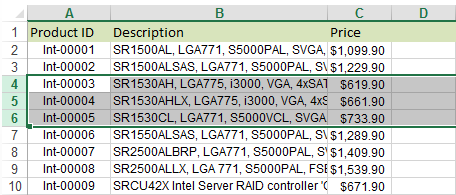
- بیا Alt + I فشار ورکړئ. بیا، د Alt تڼۍ په لاس کې ونیسئ R فشار ورکړئ.
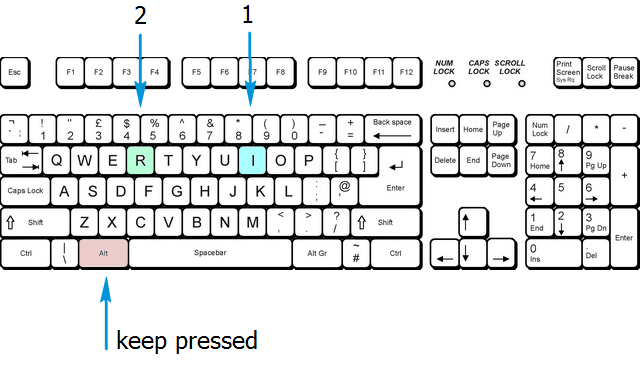
Voila! تاسو کولی شئ لاندې اضافه شوي نوي قطارونه وګورئ. مهرباني وکړئ لوستلو ته دوام ورکړئ - خورا په زړه پوري توضیحات مخکې دي.
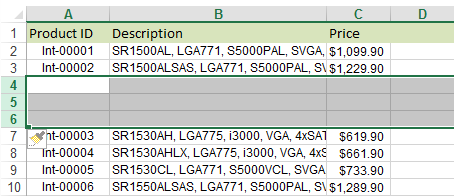
په Excel کې د قطارونو اضافه کولو لپاره د عددي کیپډ شارټ کټ وکاروئ
حتی که تاسو لوی مقدار داخل نه کړئ د شمیرو معلوماتو څخه، تاسو لاهم د نمبر پیډ کارولو څخه ګټه پورته کولی شئ. د اکسل د قطار شارټ کټ داخل کړئ زه لاندې ښیې یوازې هغه وخت به کار وکړي که تاسو په عدم کیپډ کې پلس کیلي فشار ورکړئ.
- انتخاب کړئ په Excel کې رینج د نوي قطار داخلولو لپاره. د دې کولو لپاره د انتخاب د لاسي حجرې څنګ ته د قطار شمیرې تڼۍ کې کیڼ کلیک وکړئ او د کیڼ ماوس تڼۍ په فشار ساتلو سره رینج پراخه کړئ.
- اوس په عددي پیډ کې Ctrl + Plus فشار ورکړئ.
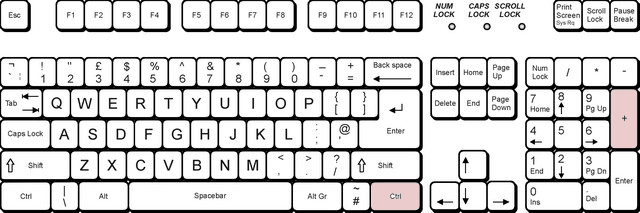
که تاسو د اصلي کیبورډ کارولو ته ترجیح ورکوئ، تاسو کولی شئ ورته پایلې ترلاسه کړئ که تاسو په اصلي پیډ کې Ctrl + Shift + Plus کاروئ.
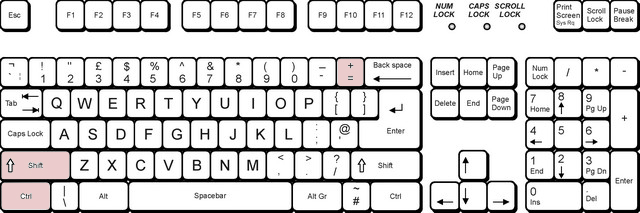
ټیپ. که تاسو اړتیا لرئ په یو وخت کې ډیری قطارونه اضافه کړئ، لکه یو یا دوه سوه، د F4 تڼۍ څخه ګټه واخلئ. داستاسو وروستی عمل تکراروي. د مثال په توګه، که تاسو غواړئ چې 100 خالي قطارونه دننه کړئ، د 10 قطارونو سره یو سلسله وټاکئ، هغه شارټ کټ وکاروئ چې تاسو یې د خالي ځایونو داخلولو لپاره غواړئ او بیا یوازې F4 لس ځله فشار ورکړئ.
په Excel کې د قطارونو داخلولو لپاره ځانګړی شارټ کټ که چیرې ستاسو د میز ښي خوا ته ډیټا شتون ولري
Ctrl + Plus هاټکی ګړندی او د باور وړ دی ، مګر که تاسو ډیټا لرئ ستاسو د اصلي میز ښي خوا ته لکه د لاندې سکرین شاټ کې، دا ممکن خالي ځایونه دننه کړي چیرې چې تاسو نه غواړئ چې دا وي او جوړښت مات کړئ.
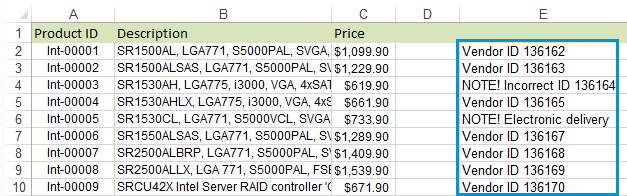
که دا ستاسو قضیه وي، پدې برخه کې به تاسو په خپل ایکسل جدول کې د ډیری نوي قطارونو داخلولو او ستاسو د لیست تر څنګ د ډیټا جوړښت ساتلو لپاره حل ومومئ.
- د شارټ کټ Ctrl په کارولو سره خپل ډیټا د Excel جدول په توګه فارمیټ کړئ + T، یا کور ټب ته لاړ شئ -> د جدول تڼۍ په توګه فارمیټ کړئ او هغه سټایل غوره کړئ چې تاسو ته مناسب وي.
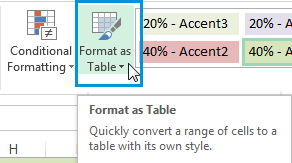
تاسو به د میز جوړ کړئ ډیالوګ بکس وګورئ چې تاسو سره به د اړتیا وړ حد غوره کولو کې مرسته وکړي.
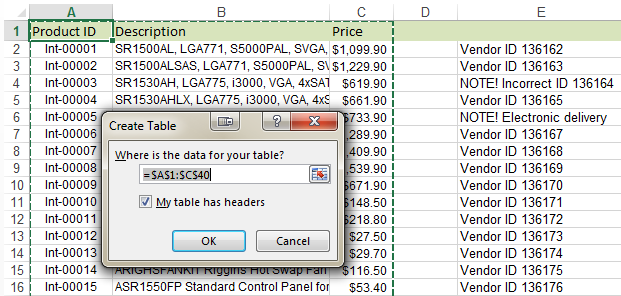
دا ستاسو ډاټا د ایکسل جدول په توګه د فارمیټ کیدو وروسته داسې ښکاري:
0>24> - اوس چې ستاسو لیست فارمیټ شوی ، یو غوره کړئ ستاسو په میز کې رینج.
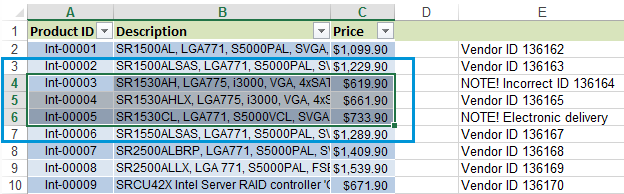
- د Alt کیلي ونیسئ، لومړی H فشار ورکړئ، بیا I او په پای کې - A فشار ورکړئ. دا د اختیار لپاره یو شارټ کټ دی پورته د میز قطارونه داخل کړئ .
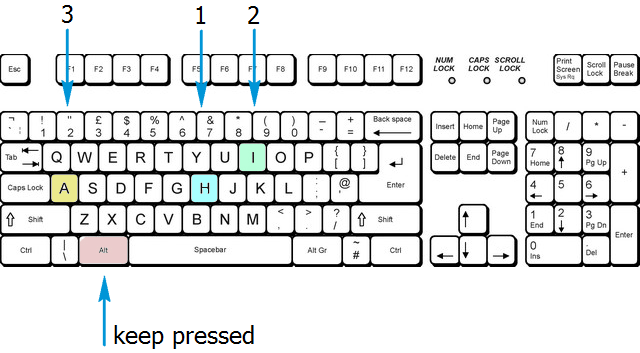
لارښوونه. تاسو کولی شئ ورته پایله ترلاسه کړئ که تاسو اړین حد وټاکئ او په عددي کیپډ کې Ctrl + Plus فشار ورکړئ.
لکه څنګه چې تاسو لیدلی شئ، نوي قطارونه ښیې ته د قطارونو تر مینځ نه ښکاري:
27>
وروسته یو خالي قطار داخل کړئ په Excel کې هر موجود قطار
فرض کړئ چې تاسو په Excel کې راپور لرئ او اړتیا لرئ چې په خپل میز کې د هر موجوده قطار تر مینځ یو خالي کرښه دننه کړئ. د دې کار د حل کولو لپاره دوه لارې شتون لري - لومړی به د نسبتا کوچنیو لیستونو لپاره کار وکړي او دویم - د لویو لپاره.
که ستاسو سپریڈ شیټ دومره لوی نه وي، لاندې ګامونه وګورئ:
8 - د قطارونو اړین شمیر غوره کړئ چیرې چې خالي لیکې به د ورته حجرو په غوره کولو او د Shift + Space په فشارولو سره څرګند شي. اوسنی منځپانګه به د نویو قطارونو لپاره ځای پیدا کولو لپاره ښکته شي.
- د Ctrl کیلي فشار وساتئ او په لاسي ډول د قطار شمیرې په کلیک کولو سره هر قطار د ډیټا سره وټاکئ. ربن یا د پایلو لیدلو لپاره ما پورته لیست شوي کوم Excel شارټ کټ وکاروئ.
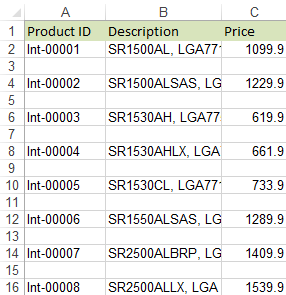
دویمه اختیار به غوره وي که تاسو لوی معلومات ولرئ جدول.
- د مرستندویه کالم جوړ کړئ. په پیل شوي حجرو کې 1 او 2 دننه کړئ، د ډکولو دستګاه ونیسئ او وروستي ډیټا سیل ته یې کش کړئ.
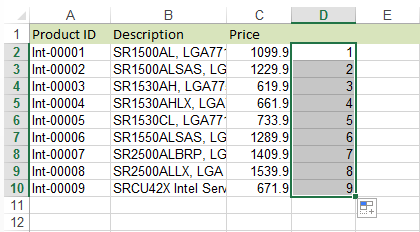
- اوس لړۍ په مرستندویه کالم کې کاپي کړئ او یوازې حد پیسټ کړئ د وروستي حجرې لاندې.
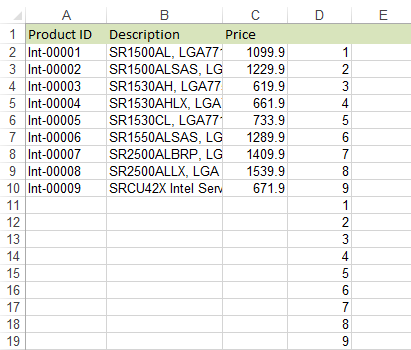
- ټول جدول وټاکئ، په Excel کې Data ټب ته لاړ شئ او د Sort تڼۍ کېکاږئ.
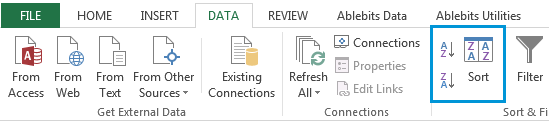
- په هغه کړکۍ کې چې ښکاره کیږي ستاسو د مرسته کونکي کالم (زما په مثال کې د دې کالم D) -> ارزښتونه -> له کوچنی څخه تر ټولو لوی.
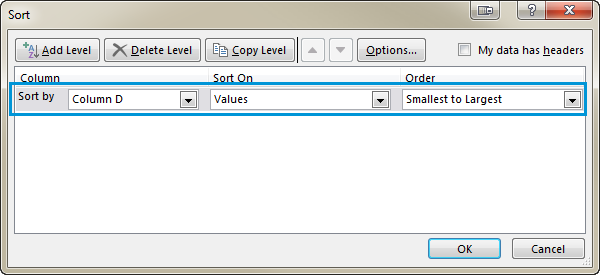
- کلیک وکړئ ښه او پایلې وګورئ. خالي قطارونه به د ډیټا سره د لینونو ترمینځ ښکاره شي.
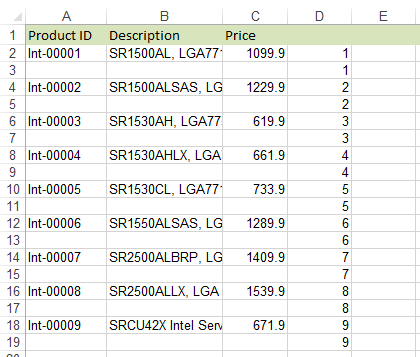
اوستاسو کولی شئ د مرستندویه کالم حذف کړئ.
لارښوونه. که تاسو د خپل کیبورډ څخه ایکسل چلول خوښوئ، نو دا ټیوټوریل ممکن په کار کې راشي: 30 خورا ګټور ایکسل کیبورډ شارټ کټونه.
بس! تاسو په Excel کې د څو قطارونو داخلولو لپاره ډیری شارټ کټونه زده کړل. اوس تاسو خپل ډیټا ته د خالي قطارونو اضافه کولو لپاره ټولې ګړندۍ لارې پیژنئ. زه به په اسانۍ سره هرې پوښتنې ته ځواب ووایم چې تاسو یې لرئ. د خپلې پوښتنې لاندې پوسټ کولو لپاره وړیا احساس وکړئ. خوشحاله اوسئ او په Excel کې غوره اوسئ!

